图示详解图案图章工具的妙用
第三课画笔图章工具

为止 保存图片.
8
原图
仿制后图
2021/2/4
1
仿制图章实例:
利用仿制图章工具 自创烟花图
步骤:
打开原图 选择仿制图章工具并设置好工
具属性 按住ALT键取样(烟花) 按住左键拖动鼠标复制出相同
的烟花 保存图片.
9
原图
修复后图
2021/2/4
1
实例2:
打开蓝天图
选择画笔工具
选择柔角画笔,白色
选择枫叶画笔并设置画笔参数
保存图片.
2021/2/4
1
11
预设画笔设计缤纷落叶
原图
仿制后图
在选 图择 中画 单笔 击 74 鼠设 标置
好 主 直 径 和 颜 色
2021/2/4
1
12
谢谢
1. 打开一幅图象
2. 从工具箱中选择【仿制图章工具】,在其工具 选项栏中进行如图所示的设置。
3. 按住Alt键,在图像窗口中要复制的地方单击鼠 标,定义取样点
4. 在要复制图像的位置上拖动鼠标,鼠标指针变 成所定义的画笔形状,在鼠标拖过的地方会出 现取样点处的图像,并且会在取样点附近出现 一个移动的十字光标,表示当前复制得到的图 像对应于哪部分取样点。
第三课画笔图章工具
图章工具
【图章工具】共分为两类(如图所示) :
【仿制图章工具】能够将一幅图像的全部或部 分复制到同一幅图像或其他图像中。 【图案图章工具】也是用来复制图像的,但与 复制图章不同的是【图案图章工具】直接以图 案进行填充。
2021/2/4
1
2
【仿制图章工具】的使用
【仿制图章工具】的使用方法,具体操作步骤如下:
ps中各种工具的作用全解
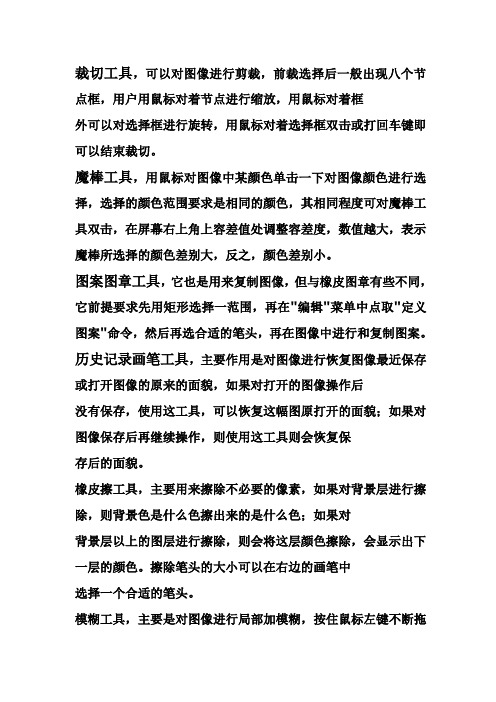
裁切工具,可以对图像进行剪裁,前裁选择后一般出现八个节点框,用户用鼠标对着节点进行缩放,用鼠标对着框外可以对选择框进行旋转,用鼠标对着选择框双击或打回车键即可以结束裁切。
魔棒工具,用鼠标对图像中某颜色单击一下对图像颜色进行选择,选择的颜色范围要求是相同的颜色,其相同程度可对魔棒工具双击,在屏幕右上角上容差值处调整容差度,数值越大,表示魔棒所选择的颜色差别大,反之,颜色差别小。
图案图章工具,它也是用来复制图像,但与橡皮图章有些不同,它前提要求先用矩形选择一范围,再在"编辑"菜单中点取"定义图案"命令,然后再选合适的笔头,再在图像中进行和复制图案。
历史记录画笔工具,主要作用是对图像进行恢复图像最近保存或打开图像的原来的面貌,如果对打开的图像操作后没有保存,使用这工具,可以恢复这幅图原打开的面貌;如果对图像保存后再继续操作,则使用这工具则会恢复保存后的面貌。
橡皮擦工具,主要用来擦除不必要的像素,如果对背景层进行擦除,则背景色是什么色擦出来的是什么色;如果对背景层以上的图层进行擦除,则会将这层颜色擦除,会显示出下一层的颜色。
擦除笔头的大小可以在右边的画笔中选择一个合适的笔头。
模糊工具,主要是对图像进行局部加模糊,按住鼠标左键不断拖动即可操作,一般用于颜色与颜色之间比较生硬的地方加以柔和,也用于颜色与颜色过渡比较生硬的地方。
锐化工具,与模糊工具相反,它是对图像进行清晰化,它清晰是在作用的范围内全部像素清晰化,如果作用太厉害,图像中每一种组成颜色都显示出来,所以会出现花花绿绿的颜色。
作用了模糊工具后,再作用锐化工具,图像不能复原,因为模糊后颜色的组成已经改变。
涂抹工具,可以将颜色抹开,好像是一幅图像的颜料未干而用手去抹使颜色走位一样,一般用在颜色与颜色之间边界生硬或颜色与颜色之间缄接不好可以使用这个工具,将过渡过颜色柔和化,有时也会用在修复图像的操作中。
涂抹的大小可以在右边画笔处选择一个合适的笔头。
十四、仿制图章工具和图案图章工具.
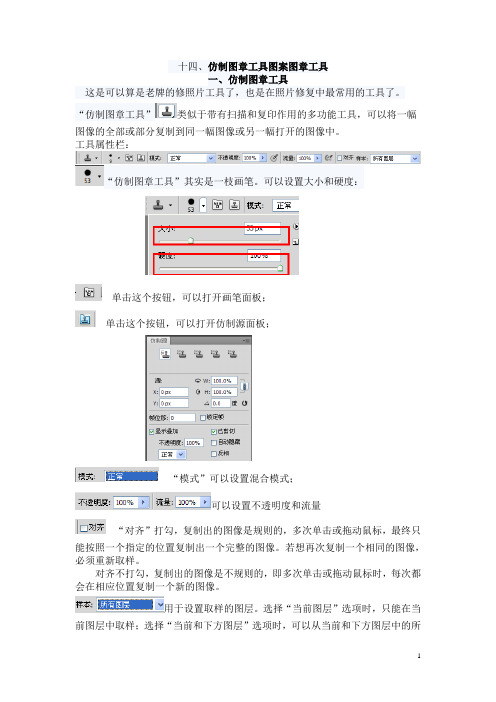
十四、仿制图章工具图案图章工具一、仿制图章工具这是可以算是老牌的修照片工具了,也是在照片修复中最常用的工具了。
“仿制图章工具”类似于带有扫描和复印作用的多功能工具,可以将一幅图像的全部或部分复制到同一幅图像或另一幅打开的图像中。
工具属性栏:“仿制图章工具”其实是一枝画笔。
可以设置大小和硬度:单击这个按钮,可以打开画笔面板;单击这个按钮,可以打开仿制源面板;“模式”可以设置混合模式;可以设置不透明度和流量“对齐”打勾,复制出的图像是规则的,多次单击或拖动鼠标,最终只能按照一个指定的位置复制出一个完整的图像。
若想再次复制一个相同的图像,必须重新取样。
对齐不打勾,复制出的图像是不规则的,即多次单击或拖动鼠标时,每次都会在相应位置复制一个新的图像。
用于设置取样的图层。
选择“当前图层”选项时,只能在当前图层中取样;选择“当前和下方图层”选项时,可以从当前和下方图层中的所有可见图层中取样;选择“所有图层”选项时,可以从所有可见图层中取样。
“忽略调整图层”按钮。
将会在调整图层以外的可见图层中取样。
选择“当前图层”选项时,此按钮不可用。
实例1、打开文件:“跳PSD”;“跳跃副本pg”点击软件最上方选择“排列文档”右边小三角,窗口显示如下:选择双连。
2、首先,在“跳PSD”图片中复制人物,选择图层1。
选择“仿制图章工具”。
属性设置:勾选“对齐”。
{仿制图章工具使用方法要点是:按下Alt键,在指定位置单击鼠标左键,定义复制原点;在指定位置单击鼠标左键,定义要复制的起始点,拖动鼠标,进行复制}操作:按下Alt键,在人物头部单击,定义复制原点。
3、然后在“跳跃副本jpg”中新建图层1,选择适当指定位置单击鼠标左键,定义要复制的起始点,拖动鼠标,进行复制:操作很简单。
右为所有图层取样效果,可看到明显带有背景图层的像素。
下面介绍“仿制源”面板。
在属性栏中,单击仿制源打开按钮,打开仿制源面板;上方五个按钮可以设置五个仿制源;这个区域最重要,设置要仿制的参数及方向。
4.1图章工具、修补工具

按住“ALT”键,用鼠标左键点击水面进行取样,将鼠标对齐“飞鸟” 进行涂抹,“飞鸟”被覆盖
在Photoshop中,右键选择“仿制图章工具” 显示出隐藏命令“图案图章工 具”(也可以在已经选择图章工具的情况下,按Shift+S组合键。可以利用图 案进行绘画,可以从图案库中选择图案或者自己创建图案
选择“图案图章工具”、 “属性栏”,将“笔刷预设”调为“200像 素” ,“模式”调为“正片叠底” ,“图案”调为“黄菊”
去除照片中的垃圾
知识点
图章工具 修补工具
仿制图章工具 : 主要用来复制取样图像,能够准确的复制全部或者部分到一个新的图像中。
画笔选项:主要用于调节污点修复画笔工具的大小、硬度等 切换仿制源面板: 关于仿制图章的“形状动态”“散布”“纹理 ”等设置 模式: 仿制图章工具与其他图层合成的方式 不透明度:调节仿制图章工具透明度大小 流量:调节仿制图章工具的流动速率 对齐:取样点是的修改有裂痕或污点等有缺陷的图像,“属性栏”中有 “源”和“目标”两种选择,这两种选择效果不同。
使用“修补工具” 框选“花朵”,然后拖动“花朵”到草地中,“花朵” 消失,只有草地。
感谢聆听
THANK BUSENESS ACTIVITY PLANNING
S
石家庄科技工程职业学院软件技术专业群教学资源库
第七(2)讲 图章工具和修复工具

2、修补工具
与修复画笔相似,被修复的区域与图像的原始区 域完美地融合在一起,只可在一幅图象中进行 方法:绘制选区,拖动选区到效果理想的区域, 可修补图片
只能在同一图像中使用
专业教育 诚信天下
主讲:闻绘敏
Photoshop CS3
专业教育
诚信天下
主讲:闻绘敏
Photoshop CS3
3、
【污点修复画笔】工具
பைடு நூலகம்
专业教育
诚信天下
主讲:闻绘敏
Photoshop CS3
案例分析、图像修饰
修 饰 前
修 饰 后
专业教育
诚信天下
主讲:闻绘敏
Photoshop CS3
4、照片修饰
修 饰 前
修 饰 后
专业教育
诚信天下
主讲:闻绘敏
Photoshop CS3 仿制图章工具与修补工具的异同?
共同点:两者都具有复制图象的功能
Photoshop CS3
第七讲 图章工具和修复工具
专业教育
诚信天下
主讲:闻绘敏
Photoshop CS3
教学目标
通过本课的学习,让学员Photoshop中使用修复 工具对图像进行修饰及使用图案、图章工具来复制
专业教育
诚信天下
主讲:闻绘敏
Photoshop CS3
任务一、图 章 工 具
(S)
一)仿制图章工具:
Photoshop CS3
注意:可在不同的图像中进行操作,但要保证两幅 图像的色彩模式是一致的,否则无法使用 •对齐:勾选时:每次复制的位置和上次复制时 的位置完全相同 ;不勾选:每次复制时均将从 取样点开始复制 •对齐所有图层取样:若不勾选:只能对图像当 前图层中的对象进行取样;若勾选:无论在哪个 层取样,最终可以复制当前图像中所有层上的对 像
详解PS中图案图章工具的妙用
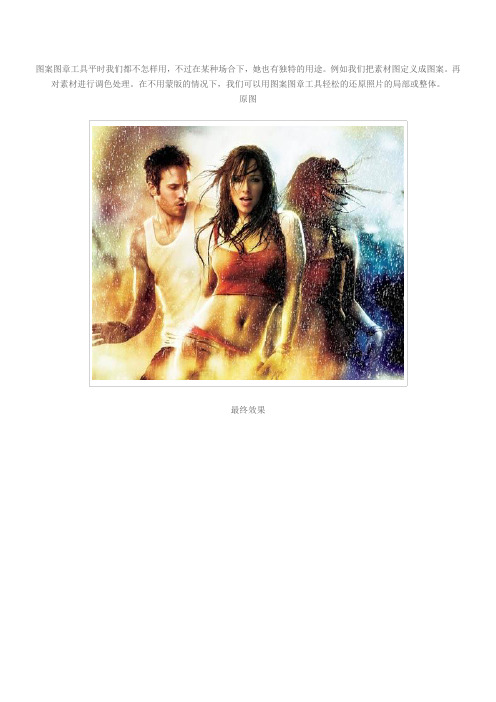
图案图章工具平时我们都不怎样用,不过在某种场合下,她也有独特的用途。
例如我们把素材图定义成图案。
再对素材进行调色处理。
在不用蒙版的情况下,我们可以用图案图章工具轻松的还原照片的局部或整体。
原图
最终效果
1、打开图像素材。
2、选择菜单:编辑 >> 定义图案。
3、图像 >> 调整 >> 色相/饱和度。
4、选择笔刷并设置笔刷属性。
5、创建新图层,并用上述笔刷描绘出如下光斑效果。
6、添加图层样式。
7、选择背景层,滤镜 >> 模糊 >> 径向模糊。
8、编辑 >> 渐隐径向模糊。
9、选择光斑层,重复步骤 7,步骤 8。
10、创建新图层,选择图案图章工具,并选择之前定义的图案。
11、使用图案图章工具在新建图层中描绘画布得到如下效果,完工。
该文档由赣州人才网制作,转载请保留链接;/。
仿制图章、画笔工具的应用

5、现在回到仿制源面板,一面观察图像,一面调整其X值、Y值和旋转角度, 如果你认为大小不符合自己的要求,也可以对W值和H值进行修改。
6、现在使用图章工具,勾选对齐选项,对图像进行设置。
3、图案图章 快捷键:S 图案图章工具:用来复制预先定义好的图案。 使用图案图章工具可以利用图案进行绘画, 可以从图案库中选择图案或者自己创建图案。 勾选“印象派效果”,可创建印象派效果的 图案。 使用仿制图案图章工具时,先自定义一个图 案,用矩形选框工具选定图案中的一个范围 之后,点击“编辑/定义图案”命令,这时 该命令呈灰色,即处于隐藏状态,这种情况 下定义图案实现不了。这可能是在操作时设 置了“羽化”值,这时选择“矩形选框工具” 后,在选项栏中不要设置“羽化”就可以了。
2、仿制图章工具是应用到了笔刷的,因此使用不同直径的笔刷将影响绘制 范围。而不同软硬度的笔刷将影响绘制区域的边缘。一般建议使用较软的笔 刷,那样复制出来的区域周围与原图像可以比较好地融合。
3、仿制图章工具实际上经常被用来修补图像中的破损之处,以用来改善画 面。方法就是用周围临近的像素来填充。
仿制图章实例操作1——山羊
仿制图章工具还有一个“用于所有图层”的选项,默认是关闭。在关闭的情 况下,只能在同一图层内复制图像。如果是跨图像(在两个图像间)复制,是 以所选图层中的内容作为复制的源图像的。
2、仿制源 调板 仿制源选项不是一个单独使用的工具,它要配 合图章工具或修复画笔进行使用,或者说它是 图章工具或修复画笔的附属设置。 X:设臵水平位移。表示源点到目标点在X轴 (横向上)的垂直距离。 Y:设臵垂直位移。表示源点到目标点在Y轴 (纵向上)的垂直距离。 W:设臵水平缩放比例。表示内容被复制到目 标点后,与源点在宽度上的缩放百分比; H:设臵垂直缩放比例。表示内容被复制到目 标点后,与源点在高度上的缩放百分比;
用仿制图章工具合成图像上课课件

仿制图章工具的作用
01
02
03
合成图像
通过仿制图章工具,可以 将一张图像的部分内容复 制到另一张图像上,从而 实现两张图像的合成。
修复图像
仿制图章工具还可以用于 修复图像中的瑕疵或缺陷, 例如去除照片中的污点、 划痕等。
调整画笔大小和硬度
根据需要调整画笔的大小和硬度,以便更好地合成 风景图片。
精细处理
对于一些细节部分,可以使用画笔工具进行精细 处理。
保存图片
完成合成后,保存图片以便后续使用。
谢谢
THANKS
根据需要调整画笔的大小和硬度 ,以便更好地去除背景。
用仿制图章工具修复图片
打开图片
01 在Photoshop中打开需要修复
的图片。
选择仿制图章工具
02 在工具箱中选择仿制图章工具
。
采样
03 按住Alt键在需要修复的区域周
围取样,然后涂抹需要修复的 区域。
调整画笔大小和硬度
04 根据需要调整画笔的大小和硬
总结词
无法选择采样点是使用仿制图章工具时常见的问题,可能是由于操作不当或软件故障引起的。
详细描述
解决采样点无法选择的问题,可以尝试重新启动软件或重启电脑,然后检查操作步骤是否正确。确保在选择采样 点时,鼠标左键已经按下并保持不放,同时移动鼠标到目标位置。如果问题仍然存在,可以尝试更新软件或重新 安装。
的笔触痕迹。
笔刷大小和硬度无法调整
总结词
无法调整笔刷大小和硬度可能是由于软件故障或设置问题引起的。
详细描述
解决这一问题,可以尝试重新启动软件或重置软件设置,检查是否能够恢复笔 刷大小和硬度的调整功能。如果问题仍然存在,可以尝试更新软件或重新安装, 以修复可能的软件故障。
- 1、下载文档前请自行甄别文档内容的完整性,平台不提供额外的编辑、内容补充、找答案等附加服务。
- 2、"仅部分预览"的文档,不可在线预览部分如存在完整性等问题,可反馈申请退款(可完整预览的文档不适用该条件!)。
- 3、如文档侵犯您的权益,请联系客服反馈,我们会尽快为您处理(人工客服工作时间:9:00-18:30)。
图示详解图案图章工具的妙用
图案图章工具平时我们都不怎样用,不过在某种场合下,她也有独特的用途。
例如我们把素材图定义成图案。
再对素材进行调色处理。
在不用蒙版的情况下,我们可以用图案图章工具轻松的还原照片的局部或整体。
原图:
最终效果
1、打开图像素材。
2、选择菜单:编辑>> 定义图案。
3、图像>> 调整>> 色相/饱和度。
4、选择笔刷并设置笔刷属性。
5、创建新图层,并用上述笔刷描绘出如下光斑效果。
6、添加图层样式。
7、选择背景层,滤镜 >> 模糊 >> 径向模糊。
8、编辑 >> 渐隐径向模糊。
9、选择光斑层,重复步骤7,步骤8。
10、创建新图层,选择图案图章工具,并选择之前定义的图案。
11、使用图案图章工具在新建图层中描绘画布得到如下效果,完工。
